Teso как выйти из группы
Обновлено: 05.07.2024
W, A, S, D – двигаться
Мышь – смотреть вокруг
Shift (удерживать) – ускорение бега (тратит запас выносливости)
Пробел – прыжок
Ctrl – режим скрытности (при движении в этом режиме тратит запас выносливости)
Num Lock – автоматический бег в выбранном направлении
Осада
Левая кнопка мыши – стрельба из осадного орудия
Alt – отойти от осадного орудия
X – разобрать осадное орудие
Меню
I – инвентарь
C – экран характеристик персонажа
G – гильдии
J – дневник, список квестов
K – умения
L – Война Альянсов
M – карта
N – уведомления
' - меню почты
O – окно контактов
P – группа
T – пролистать текущие квесты
Alt – закрыть текущее меню / открыть последнее меню
Esc – настройки игры
F1 – помощь и техподдержка
Общие
E – взаимодействие (использовать интерактивный объект, говорить с персонажем, собирать ресурсы)
F – взаимодействие с другими игроками
. – отображение курсора мыши
T – пролистать текущие квесты
V – переключение режима камеры
Mouse Wheel – приближение и отдаление камеры. Приближение на максимальную дистанцию включит режим от первого лица.
Z – достать/спрятать оружие
H – достать/спрятать коня
Alt + Enter – переключение полноэкранного режима игры
PrintScreen (Prt Scr, Sys Req) – скриншот
Enter – окно чата
Бой
Левая кнопка мыши – атака текущим оружием. Клацните для быстрой атаки, удерживайте для мощной атаки.
Правая кнопка мыши – блокирование щитом/оружием.
Правая кнопка мыши (удерживать) + Левая кнопка мыши (нажать) – отталкивание (bash), используйте для прерывания некоторых заклинаний и способностей.
Цифры от 1 до 5 – способности в быстрых слотах
R – использование ультимативной способности
W, A, S, D (быстро нажать дважды) – уклонение
Tab – переключение выбранной цели для атаки
Q (удерживать) – круговое меню быстрых предметов
Q (нажать один раз) – использование выбранного предмета из меню быстрых предметов
Правая кнопка мыши + Левая кнопка мыши – избавление от некоторых эффектов контроля толпы
– переключение наборов оружия (открывается при достижении 15 уровня)
F12 – наведение на себяДобавлено спустя 1 минуту
Список известных команд
/chat - команда, вызывающая окно "Просьба о помощи".
/chatlog - команда, отключающая/включающая обновление чата.
/emote или /e или /me - команда, отображающая список всех команд для воспроизведения эмоций-анимаций (эмомаций?).
/feedback - команда, вызывающая окно для отправки отзыва об игре.
/fps - команда, включающая/отключающая счётчик кадров в секунду.
/help - команда, вызывающая интерфейс для помощи (базу знаний).
/invite XXX - команда, приглашающая игрока XXX присоединиться к вашей группе. Также вы можете написать вместо имени игрока имя его аккаунта, тогда перед XXX ставится символ @.
/jumptofriend XXX - команда, телепортирующая вас ближе к игроку XXX из вашего списка друзей. Вы окажетесь в точке путевого алтаря/кладбища, ближайшего к игроку XXX.
/jumptogroupmember XXX - команда, телепортирующая вас ближе к игроку XXX из вашей группы.
/jumptoguildmember XXX - команда, телепортирующая вас ближе к игроку XXX из вашей гильдии.
/jumptoleader - команда, телепортирующая вас ближе к лидеру вашей группы.
/logout - команда для отключения от сервера. Возвращает вас к экрану логина.
/quit - команда, закрывающая игру. Категорически закрывает игру :)
/reloadui - команда, перезагружающая отображаемый интерфейс.
/stuck - команда, отправляющая серверу призыв о помощи. Используйте её, если застряли в текстурах/моделях, вывалились из игрового мира или попали в страну Глюкомань. И вам обязательно помогут. Наверное.Добавлено спустя 3 минутыСписок имеющихся анимаций Добавлено спустя 6 минут
Общение с другими игроками
Создание группы
Чтобы пригласить другого игрока в группу:
Откройте окно чата нажатием кнопки "Enter"
Введите /invite XXX
Нажмите "Enter"
Игрок XXX получит приглашение вступить в вашу группу.
Также вы можете написать вместо имени игрока имя его аккаунта, тогда перед XXX ставится символ @.
Другой способ пригласить игрока в группу- подойти к нему поближе и нажать "F" для вызова меню взаимодействия. После этого выберите пункт "Invite to group".
Так же пригласить группу можно из списка своих контактов или гильдии, для этого нужно кликнуть правой кнопкой мыши по игроку в списке и выбрать "Invite to group".
Система поиска группы
Инструмент для поиска группы поможет вам найти других игроков и создать с ними группу. Всё, что вам нужно:
Открыть меню группы кнопкой "P".
Нажать на пункт "Grouping Tools" справа.
Выбрать контент, для которого ищете компанию.
Теперь вы можете искать других игроков ([R] Start Search).
Когда вы создали группу, переместиться к другим игрокам (правой кнопкой мыши по персонажу и выбрать пункт меню "Travel to Player").
Меню контактов также позволяет вам выбрать отображаемую роль, чтобы другие знали, какой набор способностей вы предлагаете группе: нанесение урона, лечение, танкование.
Добавление друзей
Также вы можете отправлять запросы на добавление в друзья, щёлкнув в чате правой кнопкой на имени персонажа, либо с помощью кругового меню, вызываемого кнопкой "F" (если вы стоите рядом с целью).
Создание гильдии
Гильдии позволяют организовываться, координироваться и общаться большим группам игроков. Каждая гильдия имеет собственный приватный канал в чате и некоторые другие преимущества.
Чтобы создать гильдию:
Откройте меню гильдии(Guilds) кнопкой "G".
В верхнем левом углу окна гильдии выберите Creating and Joining Guilds
Нажмите "E", чтобы создать собственную гильдию (можно быть главной только одной гильдии).
Введите желаемое название гильдии.
Выберите желаемый альянс. Для наибольшей эффективности рекомендуется выбирать альянс, к которому принадлежит ваш персонаж (хотя этот выбор влияет только на социальную составляющую).
Нажмите "Create Guild".
Реферальный код для Star Citizen STAR-Z5R3-JC4B дает 5000UEC
Полезные советы
Маунты
Ремесла
- Вы можете собирать любые ресурсы для любого ремесла, даже если не качаете их. Разбивая существующие вещи на ресурсы, вы получаете дополнительный опыт за разборку, этим можно пользоваться при прокачке ремесел: создать вещь, разбить вещь. Стоимость продажи созданных вещей у вендора очень невелика. Обыскивайте все! Особенно если вы выбрали ремесло Повара.
- Размещайте ингредиенты для крафта в личном банке: вам не нужно доставать их оттуда, чтобы скрафтить что-то на станке!
- Используя особые станки, разбросанные по всему Тамриэлю, можно создавать крафтовые сеты. Соответствующие зоны альянсов содержат одинаковые станки.
- Пассивные умения Зоркого глаза (keen eye) помогают легче разглядеть ресурсы при сборе. Еще в поиске помогает отключение травы и теней в настройках графики - вы удивитесь, насколько проще рассмотреть, где лежат ресурсы.
/bug - Эта команда служит для открытия окна для отправки отчета о баге.
/chat - Эта команда используется, чтобы открыть окно "Обратиться за помощью".
/chatlog - Команда позволяет отключить или наоборот включить чат.
/emote или /e или /me - Показывает список всех команд для команды /emote.
/feedback - Команда используется для открытия окна "Обратная связь"
/fps - Команда включает отображение текущей частоты кадров.
/help - Команда используется для открытия в игре "Портала помощи".
/invite - Команда служит для приглашения другого игрока в вашу группу. После команды нужно поставить пробел, написать символ @ и после этого символа указывать ник игрока.
/jumptofriend - Команда служит, чтобы перейти к ближайшему месту смерти вашего друга.
/jumptogroupmember - Команда служит, чтобы перейти к ближайшему месту смерти вашего члена группы.
/jumptoguildmember - Команда служит, чтобы перейти к ближайшему месту смерти вашего члена гильдии.
/jumptoleader - Команда служит, чтобы перейти к ближайшему месту смерти лидера вашей группы.
/logout - Команда позволяет выйти из мега-сервера. (Возвращает игрока на страницу входа)
/quit Команда закрывает игру
/reloadui - Команда перезагружает пользовательский интерфейс.
/stuck - Команда убивает вас; полезно если вы застряли в текстурах.
В этой небольшой статье мы расскажем как общаться, заводить друзей, собирать группы и вступать в гильдии.
Общение
Чтобы получать удовольствие от игры в The ElderScrolls Online, как и в прочих MMORPG, во многом зависит от того, как удобно настроено взаимодействие с другими игроками, чем удобнее вам общаться с друзьями, и чем быстрее и проще вы найдете группу для похода в подземелье, тем приятнее играть в игру. Ниже приведено краткое описание части инструментов, которые позволят сделать ваше общение с прочими игроками более комфортным.

Общение с другими игроками
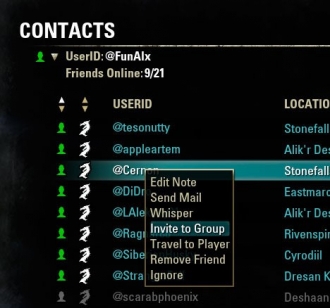
Создание группы
Чтобы пригласить другого игрока в группу:
Откройте окно чата нажатием кнопки «Enter»
Введите /invite XXX
Нажмите «Enter»
Игрок XXX получит приглашение вступить в вашу группу.
Также вы можете написать вместо имени игрока имя его аккаунта, тогда перед XXX ставится символ @.
Другой способ пригласить игрока в группу- подойти к нему поближе и нажать «F» для вызова меню взаимодействия. После этого выберите пункт «Invite to group».
Так же пригласить группу можно из списка своих контактов или гильдии, для этого нужно кликнуть правой кнопкой мыши по игроку в списке и выбрать «Invite to group».
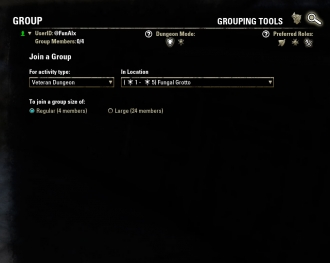
Система поиска группы
Инструмент для поиска группы поможет вам найти других игроков и создать с ними группу. Всё, что вам нужно:
Открыть меню группы кнопкой «P».
Нажать на пункт «Grouping Tools» справа.
Выбрать контент, для которого ищете компанию.
Теперь вы можете искать других игроков ( [R] Start Search).
Когда вы создали группу, переместиться к другим игрокам (правой кнопкой мыши по персонажу и выбрать пункт меню «Travel to Player»).
Меню контактов также позволяет вам выбрать отображаемую роль, чтобы другие знали, какой набор способностей вы предлагаете группе: нанесение урона, лечение, танкование.
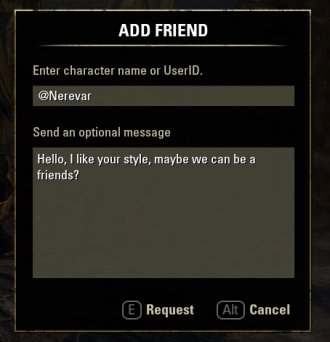
Добавление друзей
Также вы можете отправлять запросы на добавление в друзья, щёлкнув в чате правой кнопкой на имени персонажа, либо с помощью кругового меню, вызываемого кнопкой «F» (если вы стоите рядом с целью).
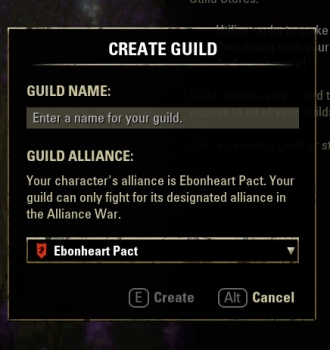
Создание гильдии
Гильдии позволяют организовываться, координироваться и общаться большим группам игроков. Каждая гильдия имеет собственный приватный канал в чате и некоторые другие преимущества.
Чтобы создать гильдию:
Откройте меню гильдии (Guilds) кнопкой «G».
В верхнем левом углу окна гильдии выберите Creating and Joining Guilds
Нажмите «E», чтобы создать собственную гильдию (можно быть главной только одной гильдии).
Введите желаемое название гильдии.
Выберите желаемый альянс. Для наибольшей эффективности рекомендуется выбирать альянс, к которому принадлежит ваш персонаж (хотя этот выбор влияет только на социальную составляющую).
Нажмите «Create Guild».
/chat - команда, вызывающая окно "Просьба о помощи".
/chatlog - команда, отключающая/включающая обновление чата.
/emote или /e или /me - команда, отображающая список всех команд для воспроизведения эмоций-анимаций (эмомаций?).
/feedback - команда, вызывающая окно для отправки отзыва об игре.
/fps - команда, включающая/отключающая счётчик кадров в секунду.
/help - команда, вызывающая интерфейс для помощи (базу знаний).
/invite XXX - команда, приглашающая игрока XXX присоединиться к вашей группе. Также вы можете написать вместо имени игрока имя его аккаунта, тогда перед XXX ставится символ @.
/jumptofriend XXX - команда, телепортирующая вас ближе к игроку XXX из вашего списка друзей. Вы окажетесь в точке путевого алтаря/кладбища, ближайшего к игроку XXX.
/jumptogroupmember XXX - команда, телепортирующая вас ближе к игроку XXX из вашей группы.
/jumptoguildmember XXX - команда, телепортирующая вас ближе к игроку XXX из вашей гильдии.
/jumptoleader - команда, телепортирующая вас ближе к лидеру вашей группы.
/logout - команда для отключения от сервера. Возвращает вас к экрану логина.
/quit - команда, закрывающая игру. Категорически закрывает игру :)
/reloadui - команда, перезагружающая отображаемый интерфейс.
/stuck - команда, отправляющая серверу призыв о помощи. Используйте её, если застряли в текстурах/моделях, вывалились из игрового мира или попали в страну Глюкомань. И вам обязательно помогут. Наверное.
Также вы можете вводить команды, заставляющие вашего героя проиграть запрограммированные эмоции-анимации (эмомации!). Они вводятся точно так же, как и команды выше.
Читайте также:

